
- Pengarang John Day [email protected].
- Public 2024-01-30 11:07.
- Diubah suai terakhir 2025-01-23 15:00.



Dalam Instructable ini saya akan berkongsi cara menggunakan ESP8266 untuk mendapatkan data seperti Suhu, Tekanan, Iklim dll. Dan data YouTube seperti Pelanggan & Jumlah tontonan. dan paparkan data pada monitor Serial dan paparkan pada LCD. Data akan diambil secara dalam talian sehingga tidak diperlukan sensor tambahan untuk yang satu ini. Laman web yang digunakan di sini adalah RemoteMe.org. Lihat Instructable sebelumnya mengenai RemoteMe di sini jika anda belum melakukannya.
Oleh itu, mari bermula …
Langkah 1: Apa yang Anda Perlu: -


Untuk arahan ini, semua yang anda perlukan adalah pengawal mikro, mungkin Arduino atau raspberry pi atau seperti yang saya gunakan ESP8266. Saya telah menggunakan Node MCU yang berdasarkan ESP8266, Sekiranya anda menggunakan arduino, anda akan memerlukan modul WiFi ESP.
Komponen Perkakasan: -
- NodeMCU (Amazon US / Amazon EU)
- Paparan LCD. x 1 (Amazon US / Amazon EU)
- Papan roti. x 1 (Amazon US / Amazon EU)
- Momentary Switch x 1 (Amazon US / Amazon EU)
- 220 ohm perintang x 1. (Amazon US / Amazon EU)
- Potensiometer 10k ohm x 1 (Amazon US / Amazon EU)
Perisian: -
- Ardunio IDE.
- RemoteMe.org (Daftar).
Langkah 2: Menetapkan Pemboleh ubah di RemoteMe: -
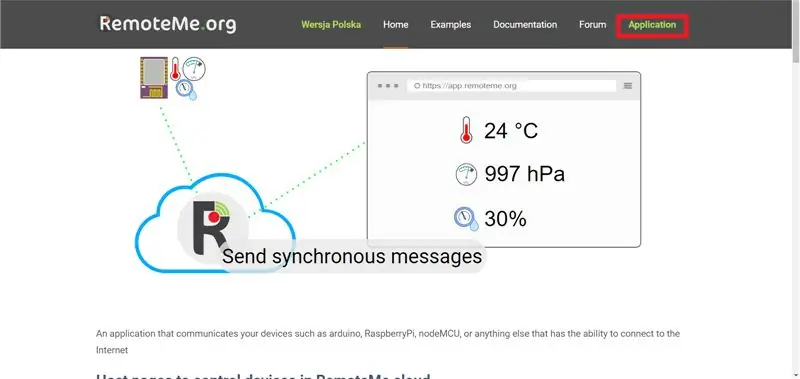
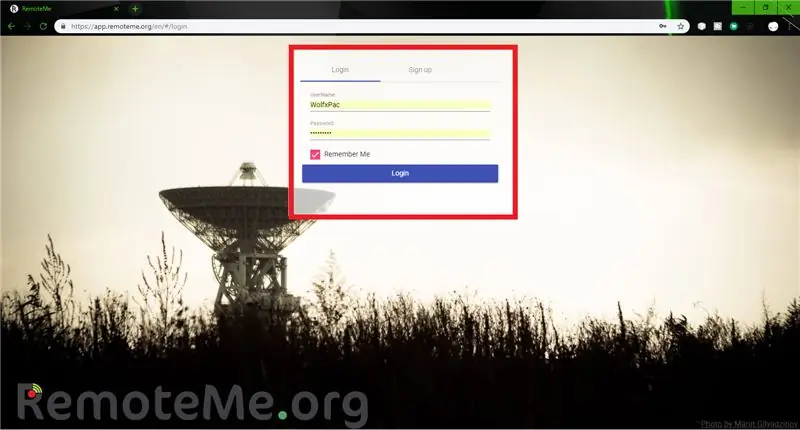
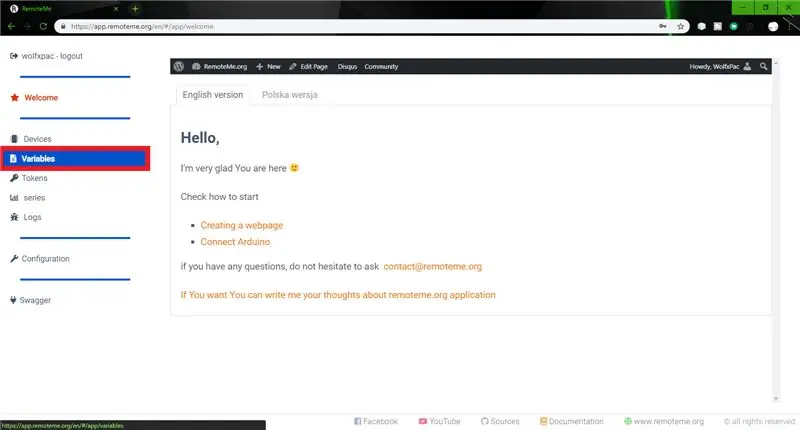
Pada langkah ini kita akan menetapkan pemboleh ubah yang akan menghantar data ke mikrokontroler kita. Mula-mula pergi ke RemoteMe.org dan ikuti langkah-langkahnya: - (Rujuk gambar di atas untuk pemahaman yang lebih baik)
Di laman web, buka "Aplikasi" dan buat akaun jika anda belum memilikinya
Seterusnya, goto "Variables" (Ia berada di sebelah kiri menu)
Dalam pilihan Pembolehubah akan ada halaman kosong, dengan pilihan "Tambah" di sudut kanan atas. Klik pada itu. Munculan akan muncul
Disyorkan:
Stesen Cuaca Sederhana V2.0: 5 Langkah (dengan Gambar)

Stesen Cuaca Sederhana V2.0: Sebelum ini saya telah berkongsi beberapa jenis stesen cuaca yang beroperasi secara berbeza. Sekiranya anda belum membaca artikel tersebut, saya cadangkan anda mencarinya di sini: Stesen Cuaca Sederhana Menggunakan ESP8266. Stesen Cuaca Bilik Menggunakan Arduino &
Stesen Cuaca NaTaLia: Stesen Cuaca Bertenaga Suria Arduino Selesai Dengan Cara yang Betul: 8 Langkah (dengan Gambar)

Stesen Cuaca NaTaLia: Stesen Cuaca Bertenaga Suria Arduino Selesai Dengan Cara yang Betul: Setelah 1 tahun beroperasi di 2 lokasi yang berbeza, saya berkongsi rancangan projek stesen cuaca berkuasa solar saya dan menerangkan bagaimana ia berkembang menjadi sistem yang benar-benar dapat bertahan dalam jangka masa yang lama tempoh dari tenaga suria. Sekiranya anda mengikuti
Stesen Cuaca DIY & Stesen Sensor WiFi: 7 Langkah (dengan Gambar)

DIY Weather Station & WiFi Sensor Station: Dalam projek ini saya akan menunjukkan kepada anda cara membuat stesen cuaca bersama dengan stesen sensor WiFi. Stesen sensor mengukur data suhu dan kelembapan tempatan dan menghantarnya, melalui WiFi, ke stesen cuaca. Stesyen cuaca kemudian memaparkan
Cara Membuat Stesen Cuaca Sederhana Menggunakan Arduino: 6 Langkah (dengan Gambar)

Cara Membuat Stesen Cuaca Sederhana Menggunakan Arduino: Hello Guys, Dalam Instruksional ini saya akan menerangkan bagaimana membuat stesen cuaca sederhana untuk merasakan suhu dan kelembapan menggunakan sensor DHT11 dan Arduino, data yang dirasakan akan dipaparkan pada Paparan LCD. Sebelum memulakan arahan ini, anda mesti tahu
Stesen Cuaca Acurite 5 dalam 1 Menggunakan Pi Raspberry dan Weewx (Stesen Cuaca lain Sesuai): 5 Langkah (dengan Gambar)

Stesen Cuaca Acurite 5 in 1 Menggunakan Raspberry Pi dan Weewx (Stesen Cuaca yang Lain Sesuai): Semasa saya membeli stesen cuaca Acurite 5 in 1, saya ingin dapat memeriksa cuaca di rumah saya semasa saya tiada. Semasa saya pulang dan menyiapkannya, saya menyedari bahawa saya mesti mempunyai paparan yang disambungkan ke komputer atau membeli hab pintar mereka
